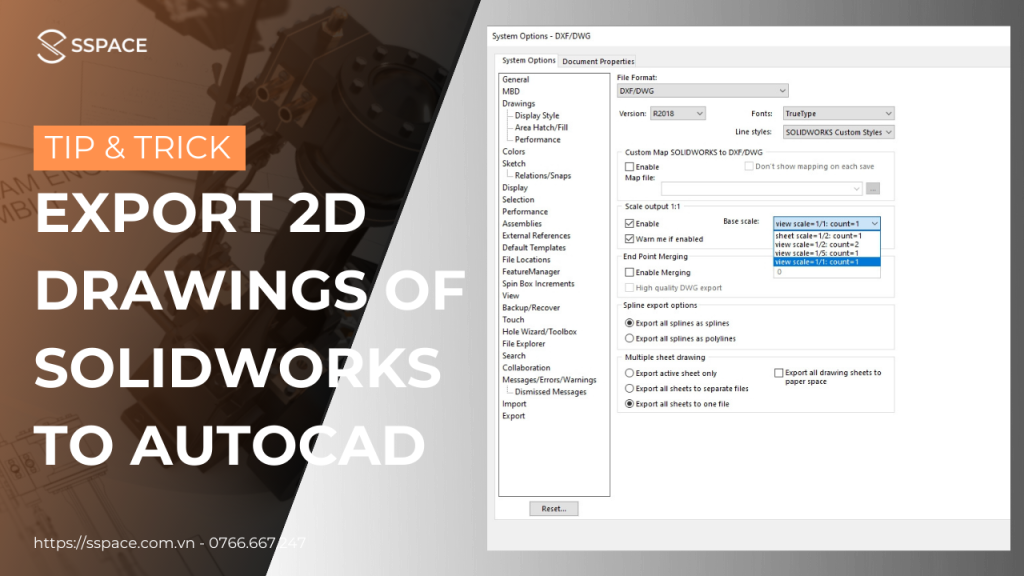Bạn đang cần File bản vẽ định dạng *.dxf (AUTOCAD) với tỉ lệ 1 : 1 để phục vụ việc lập trình gia công cắt laser CNC?
Bạn đang có File 2D Drawing trên SOLIDWORKS nhưng với tỉ lệ 1 : 1 và đang băn khoăn làm cách nào để chuyển File này về định dạng *.dxf tỷ lệ 1 : 1 một cách nhanh chóng?
Bạn đang nghĩ sẽ tăng khổ giấy trong File SOLIDWORKS để thay đổi tỉ lệ trang vẽ về 1 : 1 hay cứ xuất File về định dạng *.dxf rồi dùng lệnh Scale trong AUTOCAD?
Thật may là bạn không cần phải làm thế! Hôm nay hãy cùng SSPACE tìm hiểu cách xuất File bản vẽ từ 2D Drawing SOLIDWORKS sang 2D AUTOCAD với tỉ lệ nguyên hình 1 : 1 nhé!
HƯỚNG DẪN THỰC HIỆN
Bước 1: Chọn Save As
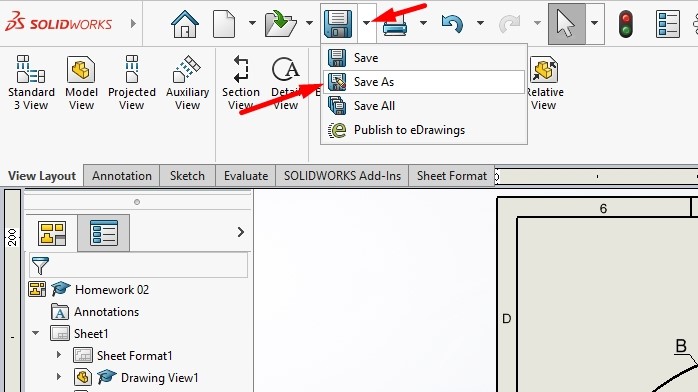
Bước 2: Lựa chọn định dạng file *.dxf → Đặt tên và chọn vị trí lưu → Chọn Option
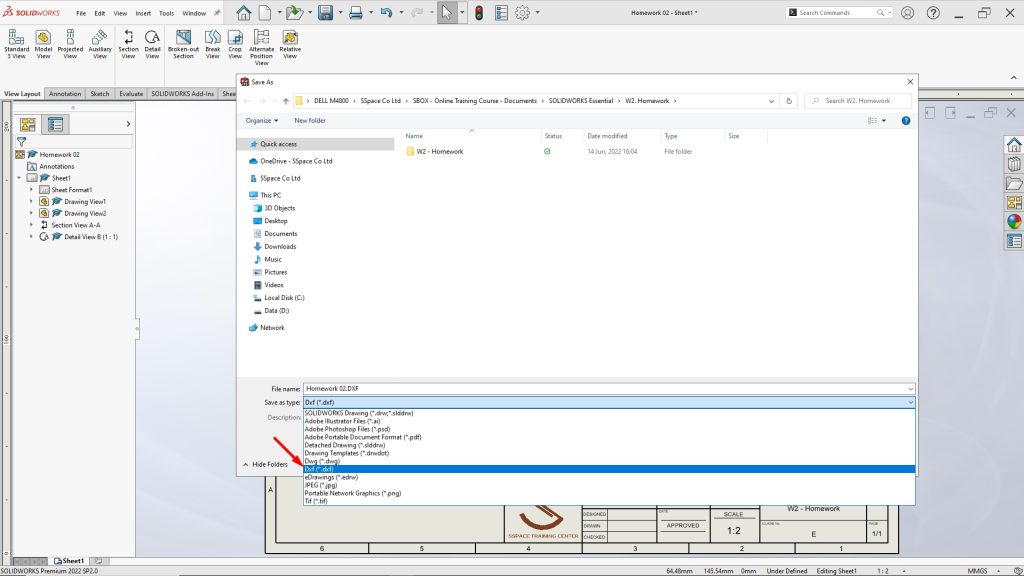
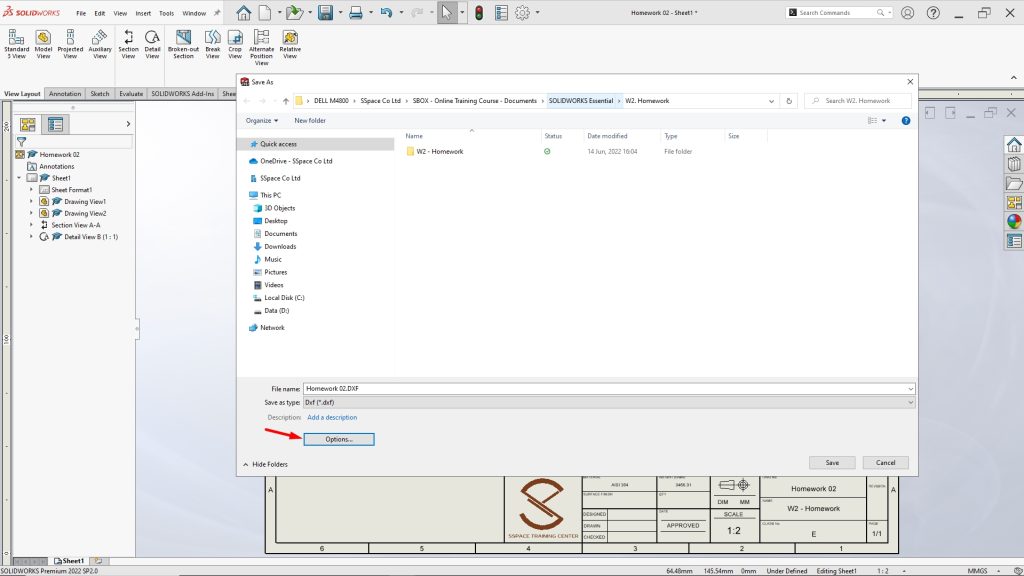
Bước 3: Ở mục Version → Chọn phiên bản phù hợp cho File *.dxf cần xuất
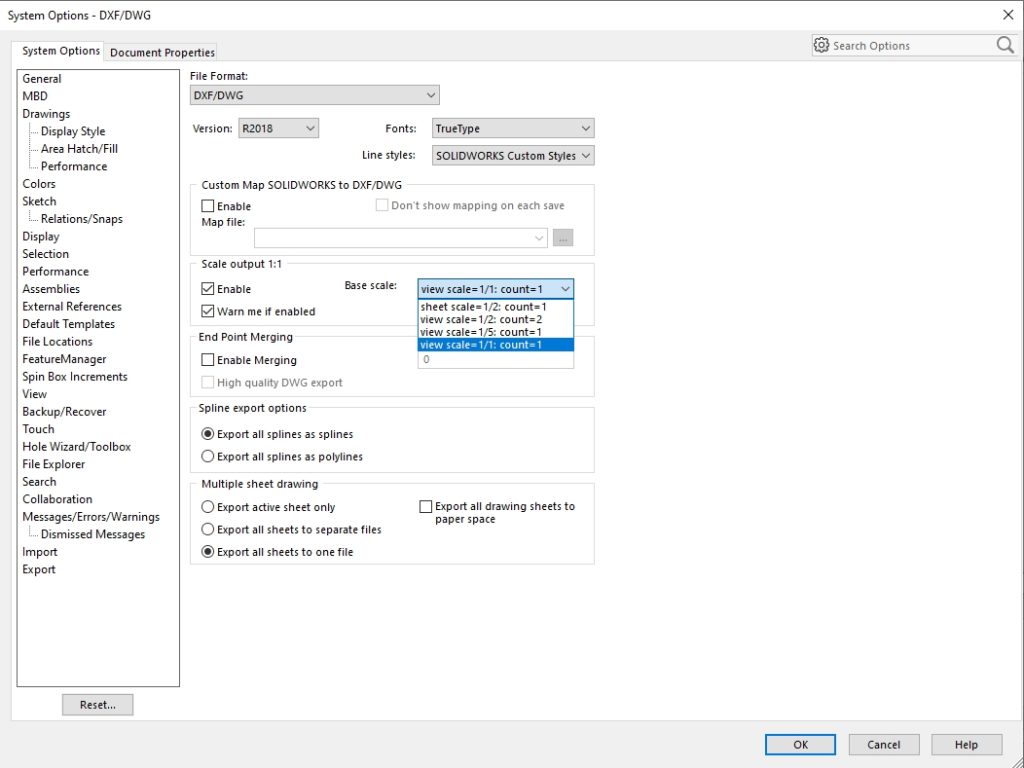
Ở mục Scale Output 1 : 1 → Chọn Enable.
Sau đó, ở phần Base Scale, lựa chọn Option phù hợp với mong muốn sử dụng loại hình chiếu nào để tạo File. Nếu không có lưu ý đặc biệt, hãy ưu tiên lựa chọn Options “Sheet Scale=…”.
Trong tình huống ví dụ này, chúng ta có 2 Standard Views, 1 Detail View và 1 Isometric View thì ở phần Base Scale sẽ có 4 Options cho bạn lựa chọn.
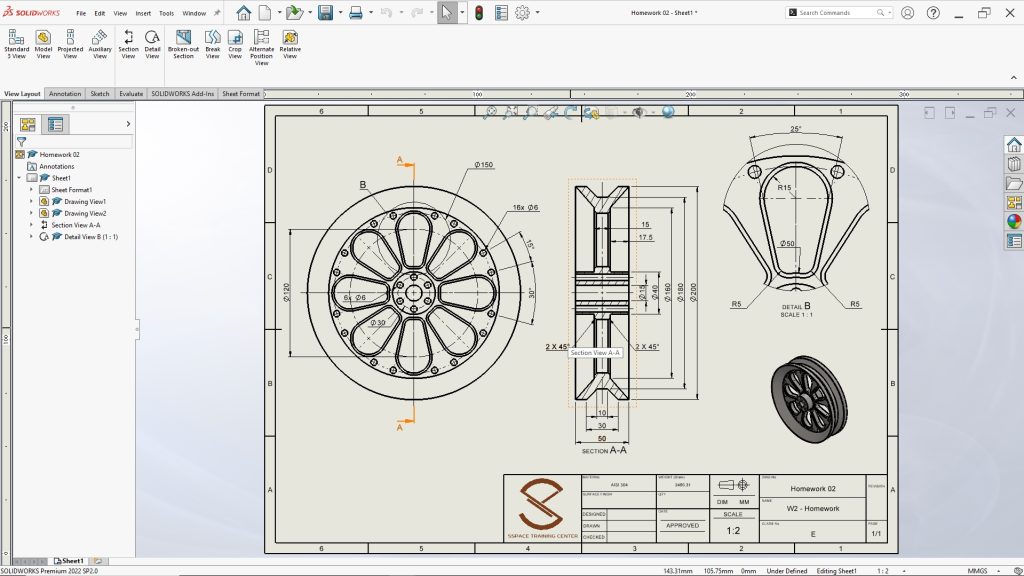
Tiếp theo, chọn OK để lưu và đóng hộp thoại.
Sau cùng, chọn Save để hoàn tất việc lưu File và kiểm tra thành quả nhé. Chúc các bạn thành công!
Để xem thêm nhiều bài viết thú vị, bổ ích, Like và theo dõi Fanpage của SSPACE ngay hôm nay.
📌Tham khảo bài viết: ỨNG DỤNG LỆNH MEASURE ĐO CHU VI SKETCH tại đây.
SSPACE - Trung tâm đào tạo SOLIDWORKS hàng đầu Việt Nam
SSPACE là đối tác chính thức của SOLIDWORKS tại Việt Nam. Chương trình đào tạo SOLIDWORKS đã ký kết với hơn 7 trường Đại Học, Cao Đẳng trên khắp Việt Nam. Đã đào tạo hơn 2.000+ học viên đạt Chứng chỉ SOLIDWORKS quốc tế.